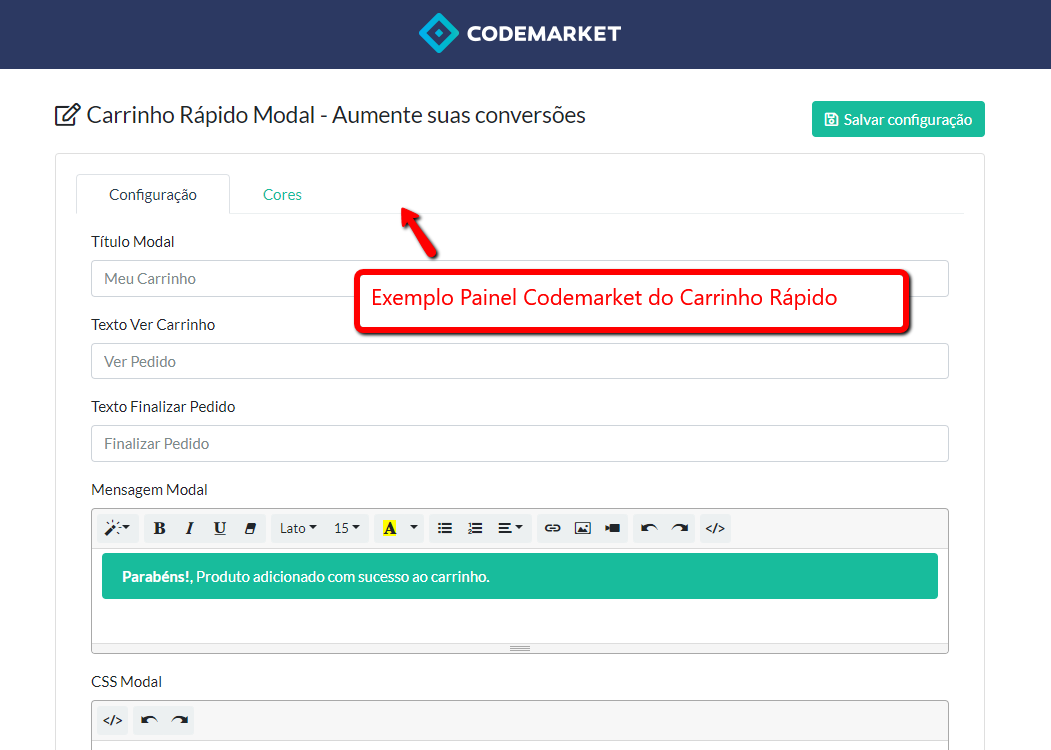# Utilizando o Painel Codemarket em sua Loja
Neste artigo, iremos explicar sobre o uso do Painel Codemarket em sua Loja e em que local fica para seu uso na Loja e em nosso site, além de pequenos detalhes.
Guia de nível iniciante, não é preciso qualquer conhecimento técnico de TI ou uso de ferramentas externas.
## Uso na Loja
Para usar dentro da sua Loja, basta ter instalado o Painel Codemarket e o xml ativo.
No Opencart 2.3.x até 3.x, fica em Extensões -> Extensões, abaixo dos módulos nativos do Opencart, com o título Módulos Premium.
Já no Opencart 1.5.4 até 2.2.x fica em Extensões -> Módulos, no começo da página, antes dos módulos nativos do Opencart.
Na Loja, o xml adiciona um iframe com o endereço dos Produtos vinculados para sua Loja, esse endereço tem um Token único que é alterado sempre que carregado ele.
Mantivemos na listagem do Painel Codemarket um visual próximo do usado no Opencart 2.x e 3.x, parecendo um recurso nativo da plataforma, tentamos usar os mesmos css e ícones, para ser parecido com a usabilidade que já tem com os módulos nativos.
Basta clicar no ícone de edição para abrir a página de Configuração do Produto.
**Exemplo Listagem do Painel Codemarket em Extensões no Opencart 2.3**
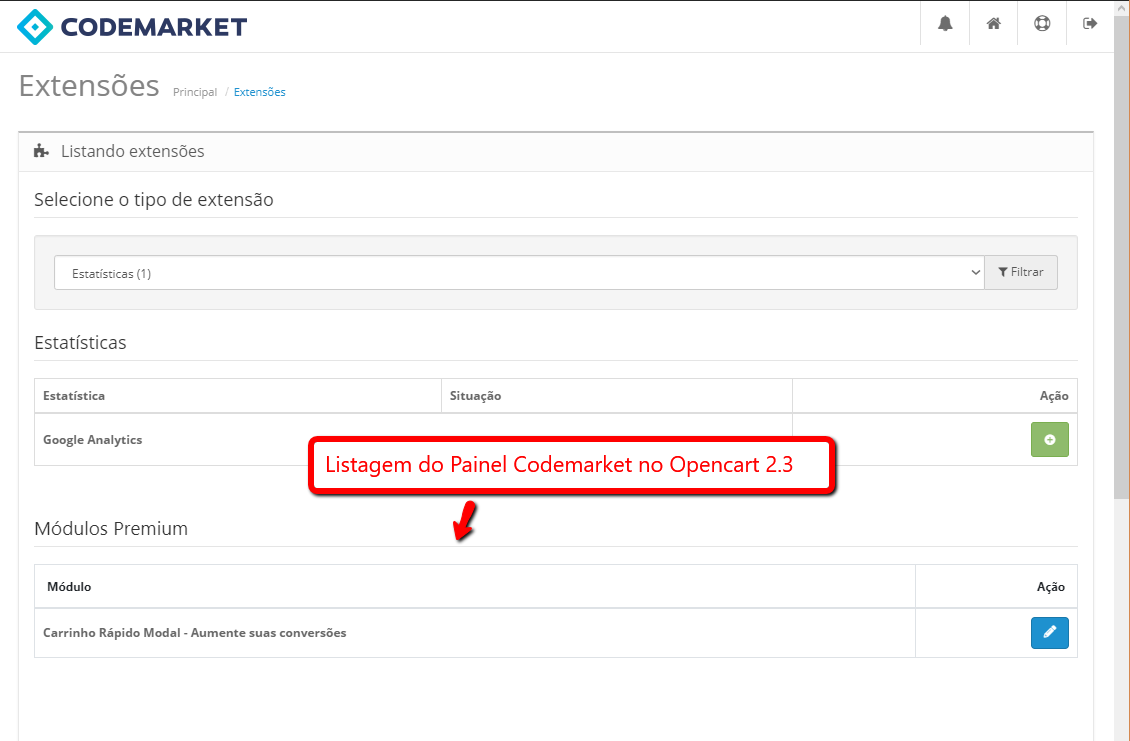
### Não está exibindo a listagem na minha Loja
Caso já tenha instalado certo o Painel Codemarket e mesmo assim não esteja exibindo a listagem em sua Loja, pode ser que ela não recebeu o novo Token da listagem.
Ao acessar a Listagem é gerada um novo Token por segurança e enviado para a loja, porém devido a instabilidade na loja ou hospedagem, pode ocorrer da mesma não receber o novo Token e com isso não exibir a lista dos módulos que usam o nosso Painel em sua loja.
Uma forma de lidar com esse detalhe, seria enviando um novo Token para loja, para isso, siga esses passos:
* Acesse nosso site e faça o Login
* Vá até Minha Conta -> Lojas
* Clique em Verificar instalação
* Vai ser feita uma nova verificação da instalação do Painel e enviado um novo Token da listagem para a loja
Isso deve fazer voltar a exibir em sua loja em Extensões -> Extensões a lista do Painel Codemarket ou em Extensões -> Módulos para Opencart 1.5.x até 2.2.x.
Se mesmo assim não resolver, por favor entrar em contato para podermos verificar.
## Uso em Minha Conta
Para usar em Minha Conta, basta fazer o Login em nosso site Codemarket, entrar em Minha Conta -> Licenças.
Nesta tela, você pode vincular as Licenças de uso compradas com a Loja que deseja usar, além disso pode configurar o Produto, caso ele use o nosso Painel Codemarket, bastando clicar no ícone de Configurar, ele vai abrir a tela de configuração do Produto.
Essa tela é a mesma acessando pela sua loja ou em nosso site, logo a edição realizada nela, vai refletir em ambos os locais.
**Exemplo da tela Minha Conta -> Licenças, com destaque para o botão de Configuração**
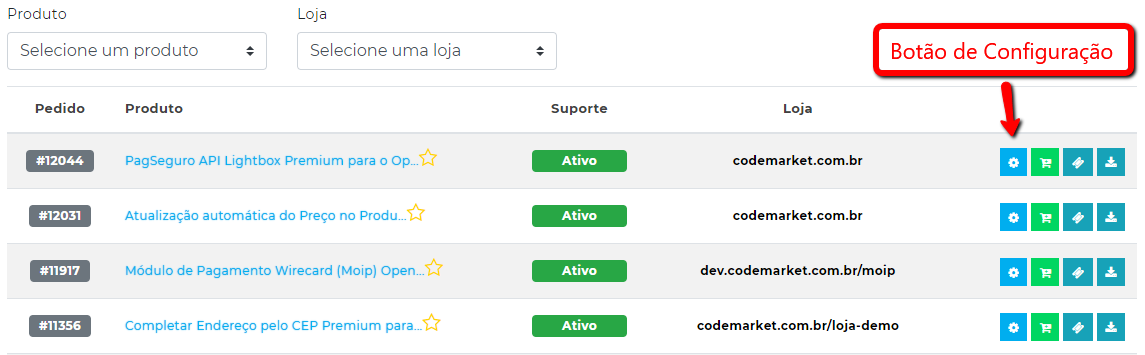
**Vamos explicar alguns pontos de uma licença de uso:**
Vamos explicar cada parte conforme os números marcados na imagem acima
Lembrando que tem um prazo de 3 meses para usar o Suporte e Atualização/Download, depois desse prazo pode renovar clicando no ícone Renovar.
Já a licença de uso não tem prazo de validade atualmente, todas atualmente dão direito a ser usada em uma loja e sem prazo de validade, porém é altamente recomendado realizar atualizações nos produtos em caso de uma atualização de correção ou com grandes mudanças.
## Editando um Produto
Ao clicar no ícone de edição em sua Loja ou em Minha Conta -> Licenças em nosso site, vai abrir a página exclusiva de edição do Produto.
Cada Produto pode ter um padrão visual diferente, mas tentamos manter um certo padrão para os nossos Produtos, para nossos clientes terem a mesma experiência positiva na configuração de qualquer produto nosso, normalmente ficando do lado direito em cima o botão para salvar a configuração e uso de Tabs para Produtos mais complexos que precisam de mais configurações.
Após salvar, vai aparecer uma mensagem comunicando o sucesso da edição.
Nesse momento é feito um Post para a Loja, informando para ela a nova configuração que é salva no Banco de Dados.
**URL de Configuração alterado**
Um detalhe importante, que ao editar a Configuração do Produto (módulo, tema, integração ou sistema), a URL da configuração do Produto vai mudar seu Token, logo se tentar acessar ela novamente, vai expirar e aparecer um aviso, para abrir novamente a configuração, vai ser preciso atualizar a página de Listagem das Licenças ou em sua Loja, para assim ter acesso a nova página de configuração com um Token novo.
Esse é mais um recurso exclusivo para a segurança, pois garante que sempre que editar uma Configuração, sua página mude o token de segurança que só pode ser acesso o novo em sua Minha Conta -> Licenças ou em sua loja.
**Exemplo Painel de Configuração do módulo Carrinho Rápido exclusivo da Codemarket**